「新バージョン形式のフォーム」または「旧バージョン形式のフォーム(JSP)/JSPフォーム」への変換方法
公開日:2021/07/26
- V5.4
- V5.3
- V5.2
- V5.1
- V5.0
- V4.3
- V4.2
- V4.1
- V4.0

現在、「旧バージョン形式のフォーム(PDF)」(V4では、「PDFフォーム」)を利用しています。
Internet Explorer11 サポート終了に伴い、こちらのフォーム形式のサポートも終了になるとのことですが、
「新バージョン形式のフォーム」または「旧バージョン形式のフォーム(JSP)/JSPフォーム」への変換手順を教えてください。

以下の手順で変換を行ってください。
※フォーム形式の差異や変換時の注意事項は、「フォームの移行」をご参照ください。
※変換を行う前にフォーム(ドキュメント)をエクスポートし、資源ファイルをバックアップしてください。
エクスポート手順については、「フォーム/ドキュメントのエクスポート方法が知りたい」をご参照ください。
・V5をご利用の場合
・V4をご利用の場合
◆V5
V5では、「新バージョン形式のフォーム」または「旧バージョン形式のフォーム(JSP)」への変換が可能です。
◇「新バージョン形式のフォーム」への変換手順
以下の手順で変換を行います。
手順2にて、[Ctrl]キーまたは[Shift]キーを押下したままフォームを選択することで複数選択ができ、
選択されているフォームを一度にまとめて変換できます。
1) 管理者権限を持つユーザーでフォームマネージャーにログインします。
2) 変換するフォームを選択し、上部[ファイル]メニューの[資源ファイル変換]を選択します。
3) 確認ダイアログで[OK]ボタンをクリックします。
※[入力フォームは旧バージョン形式を維持]のチェックは不要です。
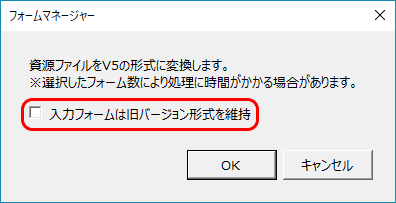
◇「旧バージョン形式のフォーム(JSP)」への変換手順
以下の手順で1フォームずつ変換を行います。複数のフォームをまとめて変換することはできません。
1) 管理者権限を持つユーザーでフォームマネージャーにログインします。
2) 変換するフォームをダブルクリックし、プロパティダイアログを表示します。
3) [プロパティの編集]リンクをクリックします。
4) [フォーム]タブを選択し、[申請フォーム]タブ、[承認フォーム]タブの両方で以下の設定を行います。
・[フォームの種類]で「JSP」を選択
・[JSPファイル]-[自動登録]にチェックを入れる
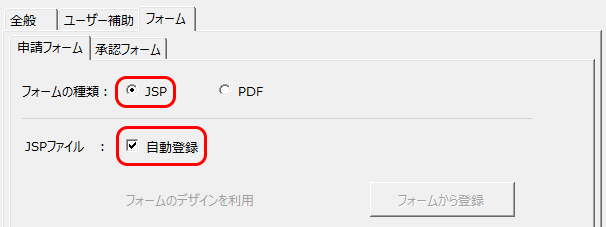
5) [OK]ボタンをクリックします。
6) [アップロード]ボタンをクリックし、フォームをアップロードします。
◆V4
V4では、「JSPフォーム」への変換のみ可能です。
◇「JSPフォーム」への変換手順
以下の手順で1ドキュメントずつ変換を行います。複数のドキュメントをまとめて変換することはできません。
1) 管理者権限を持つユーザでワークフローデザイナー(Designer)にログインします。
2) [組織選択] より[組織] を選択します。
3) [ドキュメント]をクリックし、[ドキュメント]画面を表示します。
4) 変換するドキュメントをダブルクリックし、プロパティダイアログを表示します。
5) [申請用フォーム]タブ、[承認用フォーム]タブの両方で以下の設定を行います。
・[入力JSPフォームを使用]にチェックを入れる
・[自動登録]にチェックを入れる
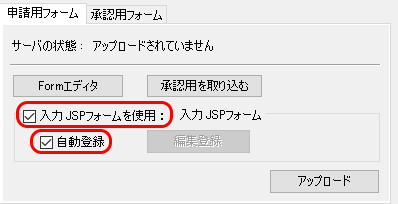
6) [申請用フォーム]タブ、[承認用フォーム]タブのそれぞれで、
[アップロード]ボタンをクリックし、フォームをアップロードします。
アンケート
この質問・回答は役に立ちましたか?
